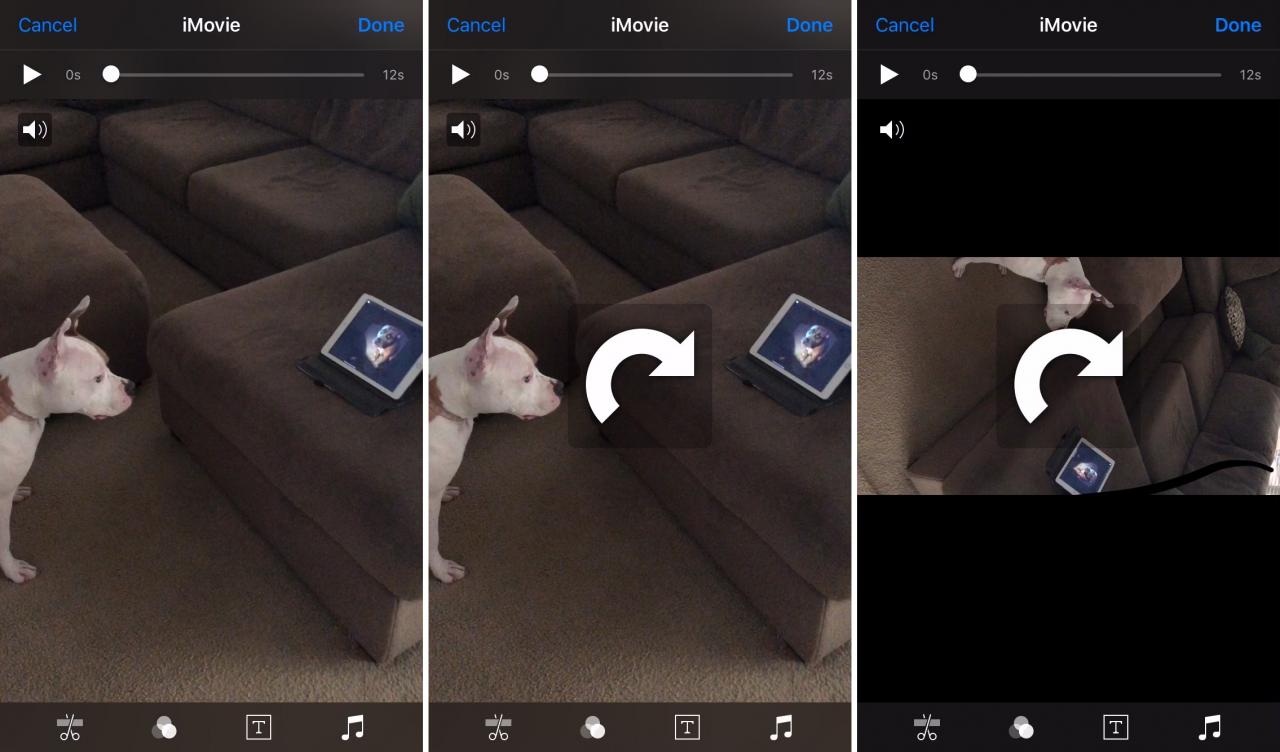
Quando si cattura un video con il vostro iPhone o iPad, ci può essere un momento in cui è necessario ruotarlo. Forse doveva essere in orizzontale, ma in qualche modo è stato registrato in verticale. Forse volete cambiarlo da verticale a orizzontale per creare un effetto specifico. In ogni caso, è possibile ruotare i video con una certa facilità sul dispositivo.
Questo tutorial mostra come ruotare i video su iPhone o iPad direttamente dall’applicazione Foto utilizzando iMovie.
Nota : Se in precedenza hai cancellato iMovie dal tuo dispositivo perché non lo utilizzavi o volevi risparmiare spazio sul tuo nuovo dispositivo, puoi facilmente scaricarlo di nuovo gratuitamente dall’App Store.
Aprite l’applicazione Foto e agganciate il vostro video
Il video che si desidera ruotare può essere in un punto specifico dell’applicazione Foto, come sotto la voce Persone o Luoghi. Potete anche cercarlo sotto Tipi di media in basso selezionando Video . Ovunque si trovi, selezionarlo e poi fare quanto segue.
1) Sullo schermo del video, toccare Modifica dall’alto a destra.
2) Nella parte inferiore della schermata di modifica, toccare il pulsante More (icona a tre punti) .
3) Toccare iMovie .
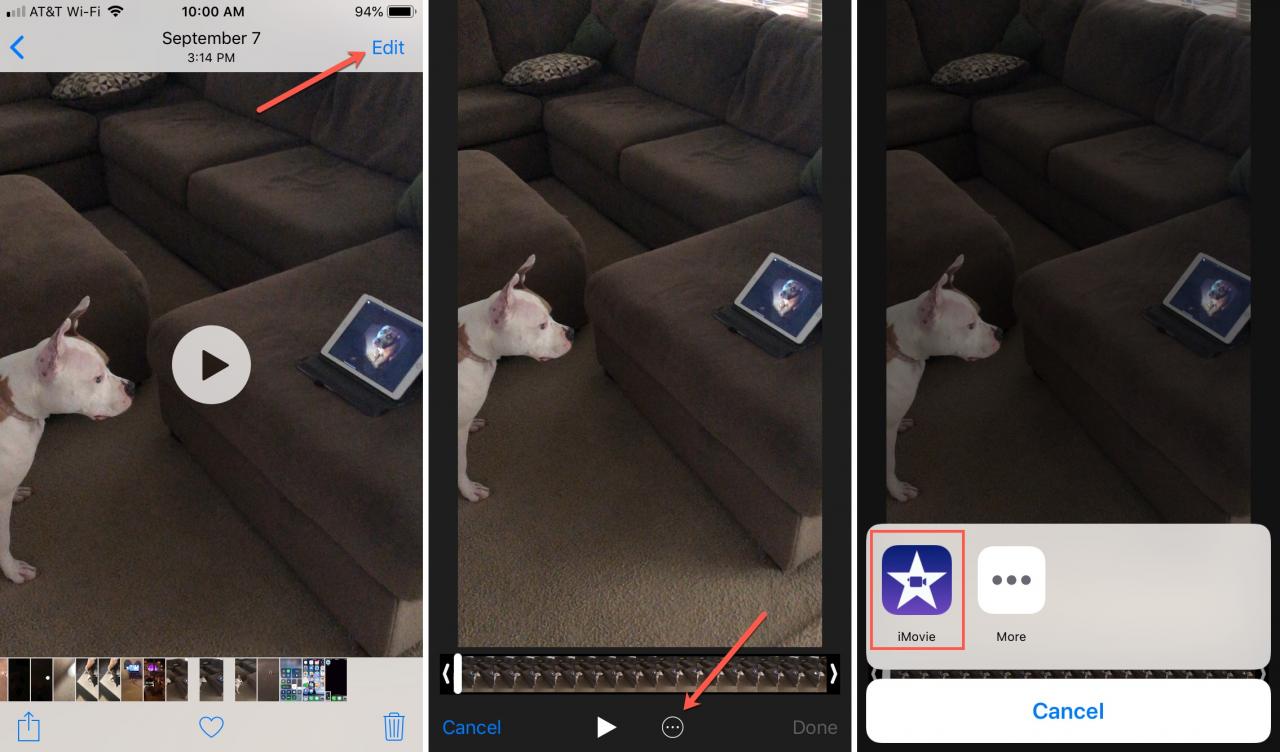
4) Sullo schermo di iMovie, usare le dita per ruotare il video a sinistra o a destra. Vedrete delle frecce che mostrano la direzione mentre il video ruota.
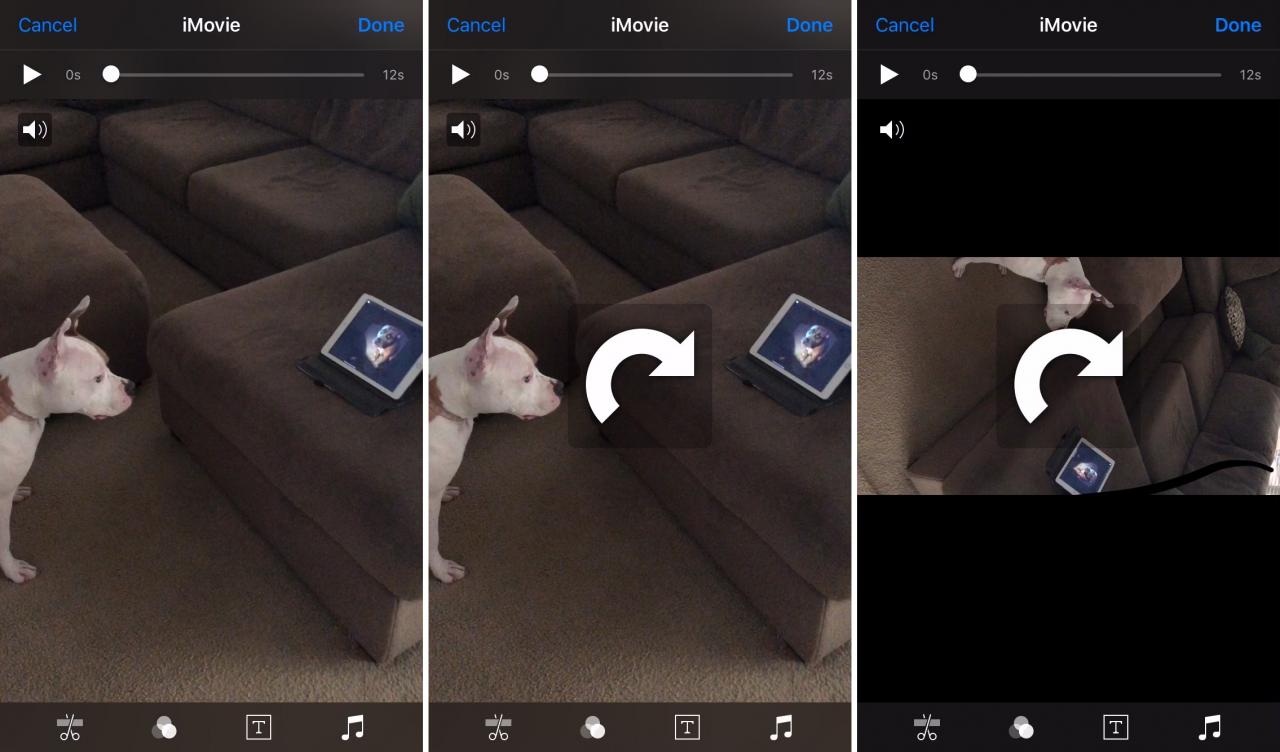
5) Quando hai finito, tocca Fatto in alto a destra e il tuo nuovo video verrà esportato di nuovo nella tua app Foto.
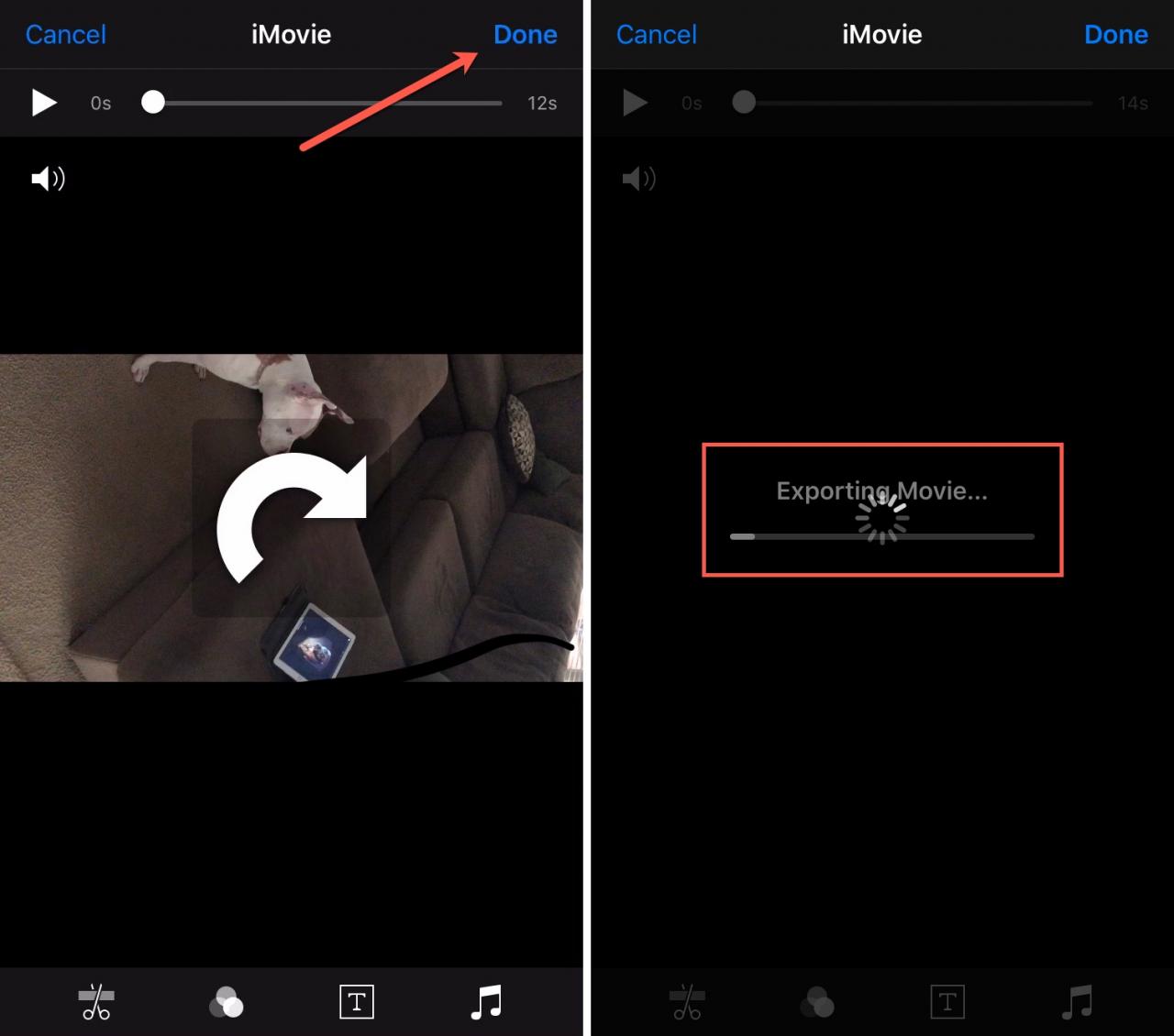
Altri video tutorial
Volete imparare a fare di più con i vostri video? Date un’occhiata a questi tutorial aggiuntivi.
- Come girare video 4K a 60 FPS su iPhone
- Montaggio di un intero video su iPad Pro
- Come ridimensionare in batch foto e video su iPhone
In Breve
Ruotare i video catturati su iPhone o iPad non potrebbe essere più facile, vero? Quali sono alcuni consigli per il montaggio dei video che usate e che pensate possano essere utili agli altri? Lasciate un commento qui sotto!
